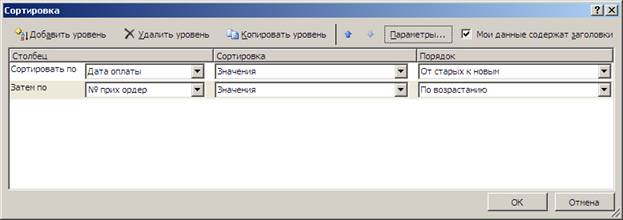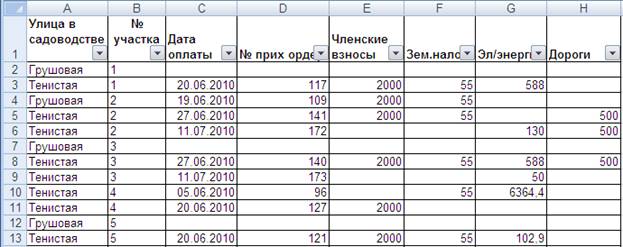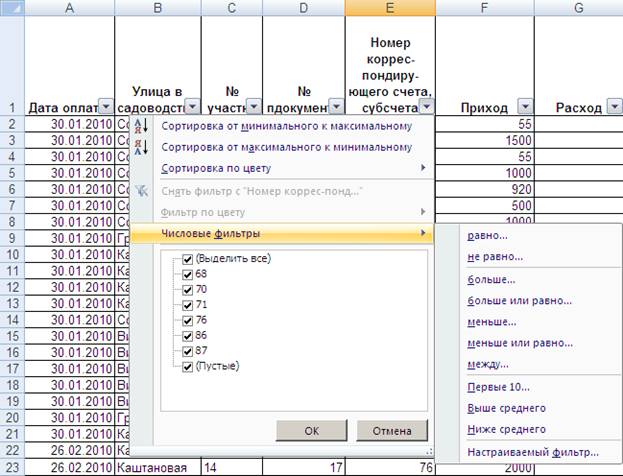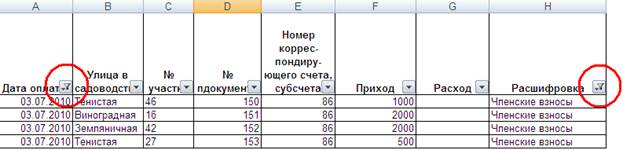Многие экономические задачи направлены на обработку больших таблиц с данными, имеющих много столбцов и строк. Будем называть таблицу данных списком, если она обладает следующими свойствами:
· название столбца (имя поля) занимает только одну ячейку в верхней строке таблицы;
· данные располагаются сразу после названия столбца;
· таблица данных не имеет объединенных ячеек.
Кроме этого, как правило, в списках все данные одного столбца имеют одинаковое форматирование, что делает данные единообразными.
При таких условиях список можно считать однотабличной базой данных, поэтому при работе со списком применяют соответствующую терминологию:
строка списка – запись базы данных;
столбец списка – поле базы данных.
Ячейки верхней строки с именами полей образуют область имен полей.
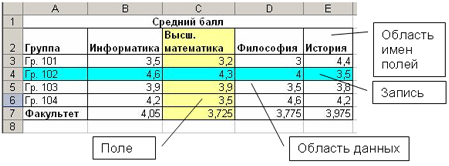
Рис. 1. Структурные элементы списка (базы данных Excel)
Данные всегда располагаются, начиная со следующей строки после области имен полей. Весь блок ячеек с данными называют областью данных.
Список содержит фиксированное количество полей (столбцов), определяющих структуру записи базы данных (строки).
Над записями списка можно выполнять различные операции обработки, команды вызова которых сгруппированы на вкладке Данные.
Сортировка данных в списке
Сортировка – это упорядочение данных по какому-либо критерию. Сортировка является базовой операцией любой таблицы. Сортировку можно выполнять для данных различного типа – текста, чисел, даты, времени и пр. Существует два типа сортировки - по возрастанию и по убыванию. При сортировке по возрастанию упорядочение идет:
· для чисел - от меньшего к большему;
· для символьных (текстовых) данных – по алфавиту от А до Я;
· для дат – в хронологическом порядке.
Можно осуществлять сортировку только по одному столбцу в таблице (по одному признаку) или по нескольким уровням. Сортировка по нескольким уровням осуществляется в том случае, если в таблице имеются столбцы, содержащие повторяющиеся значения. Тогда сортировка 1-го уровня осуществляет, по сути, группировку записей с одинаковым значением поля. Сортировка 2-го уровня осуществляет упорядочение данных в группах, полученных после сортировки 1-го уровня. Сортировка 3-го уровня упорядочивает данные в группах, полученных после сортировки 2-го уровня и т.д.
Область сортировки
Перед выполнением сортировки нужно указать область листа, которая подлежит сортировке.
Если необходимо провести сортировку по всей таблице данных, то достаточно щелкнуть внутри нее. Среда Excel «умеет» сама определять границы таблицы, если она обладает свойствами списка, указанными выше.
Если необходимо провести сортировку не всей таблицы, а некоторого диапазона, то надо выделить его в таблице. Такое выделение надо проводить с большой осторожностью, т.к. можно «перемешать» данные из разных строк.
Технология сортировки
Когда область сортировки определена, команду сортировки можно вызвать несколькими способами:
· на вкладке Главная в группе Редактирование кнопка Сортировка и Фильтр[1];
· на вкладке Данные в группе Сортировка и Фильтр кнопки разных видов сортировки;
· командой из контекстного меню.
Сортировка осуществляется непосредственно внутри выделенного диапазона.
Если сортировку надо выполнить только по 1-му столбцу, то достаточно щелкнуть внутри сортируемого столбца и выбрать кнопку с типом сортировки  или
или  .
.
Для столбцов, содержащих разные по формату данные, имеет место приоритет: числа, текст, логические значения, значения ошибок, пустые ячейки. Сортировка по убыванию использует обратный порядок (исключение – пустые ячейки, которые располагаются в конце списка).
Если надо упорядочить данные по нескольким критериям (по нескольким столбцам), то выполняется так называемая Настраиваемая сортировка  . В отличие от предыдущих версий в Excel 2007 можно задать более 3-х уровней сортировки. При настраиваемой сортировке среда автоматически выделяет таблицу с данными, за исключением заголовков столбцов, и открывается окно Сортировка (рис. 2)
. В отличие от предыдущих версий в Excel 2007 можно задать более 3-х уровней сортировки. При настраиваемой сортировке среда автоматически выделяет таблицу с данными, за исключением заголовков столбцов, и открывается окно Сортировка (рис. 2)
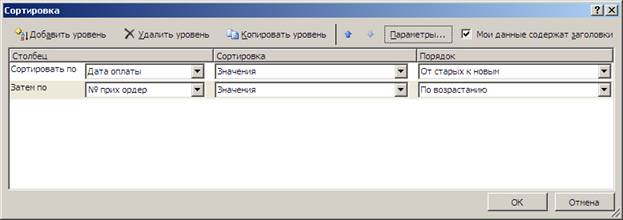
Рис. 2. Окно Сортировка
В окне Сортировка можно задать несколько критериев упорядочивания данных. В окне указывается
· столбец, по которому необходимо выполнить сортировку (поле Столбец);
· что подлежит сортировке – значения столбца, выделенные цветом или шрифтом ячейки (поле Сортировка);
· порядок сортировки (поле Порядок).
Для первого критерия поля уже отображаются в окне, а для каждого последующего необходимо нажать кнопку Добавить уровень.
Обратите внимание, что если сортировке подлежит вся таблица, то включен флажок Мои данные содержат заголовки.
Очень часто в больших таблицах ячейки с важными данными, на которые надо обратить внимание, выделяются либо цветом, либо другим шрифтом. В среде Excel можно задать сортировку по таким выделенным ячейкам.
Фильтрация
Фильтрация – это отбор данных по заданному критерию (условию). В среде Excel можно выполнить две разновидности фильтрации, называемые Автофильтр и Расширенный фильтр.
Автофильтр
Автофильтр позволяет отобрать данные непосредственно в таблице и наиболее часто используется для фильтрации. Для фильтрации, также как и при сортировке, необходимо выделить область фильтрации. Автофильтр можно включить несколькими способами:
· на вкладке Главная в группе Редактирование кнопка Сортировка и Фильтр пункт Фильтр;
· на вкладке Данные в группе Сортировка и Фильтр кнопка Фильтр;
При выполнении команды автофильтра в ячейках заголовков столбцов появляются кнопки раскрывающегося списка значений, которые используется для задания условий фильтрации (рис. 3). В этот список включаются все значения, встречающиеся в столбце.
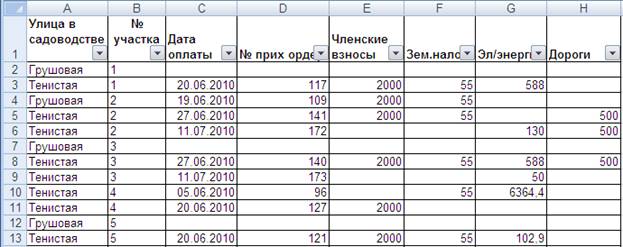
Рис. 3. Список с автофильтром
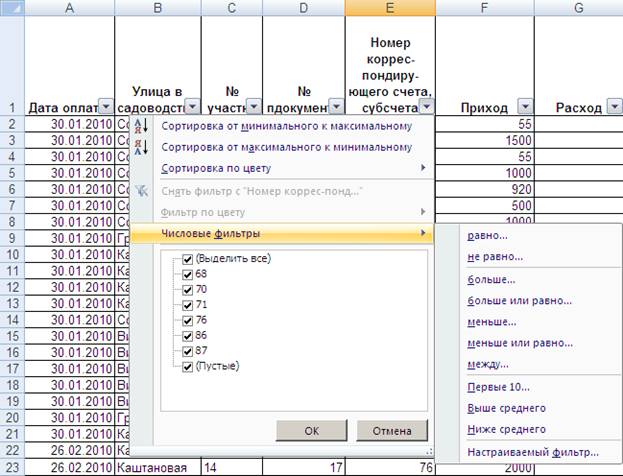
Рис. 4. Список критериев отбора
Раскрыв список критериев можно сформировать различные варианты отбора данных (рис. 4):
· флажок Выделить все – выбираются все записи без ограничений;
· флажки отдельных значений – будут выбраны данные только указанными значениями;
· во вложенном меню Числовые форматы можно задать более сложное логическое условие отбора с использованием окна Пользовательский автофильтр (рис. 5).

Рис. 5. Пользовательский автофильтр
· первые 10 – данный пункт позволяет во вновь появляющемся диалоговом окне Наложение условия по списку (рис. 6) выбрать определенное количество наибольших или наименьших элементов списка, которые необходимо отобразить.
После применения критерия отбора строки, не удовлетворяющие критерию, скрываются, а остаются видимыми только записи, удовлетворяющие критерию. В тех столбцах, по которым задан критерий отбора, кнопка автофильтра меняет свой вид (рис. 7).

Рис. 6. Критерий отбора нескольких первых записей в списке
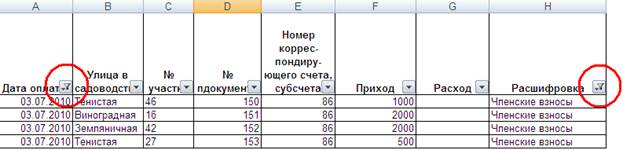
Рис. 7. Отображение примененного критерия отбора в списке
На одном листе независимо от того, сколько на нем расположено списков данных, может быть задан только один автофильтр только в одном списке.
Расширенный фильтр
Инструмент Расширенный фильтр позволяет не только задавать более сложные условия отбора, но и формировать таблицу отобранных данных в некоторой заданной области листа отдельно от основного списка данных, задать условия отбора для нескольких столбцов независимо друг от друга и осуществить фильтрацию записей.
Если критерий фильтрации формируется в нескольких столбцах, его называют множественным критерием.
Расширенный фильтр позволяет задать условия отбора двух типов критериев:
· критерий сравнения;
· вычисляемый критерий.
Технология использования расширенного фильтра состоит из двух этапов:
· 1-й этап – формирование области условий;
· 2-й этап – фильтрация записей списка.



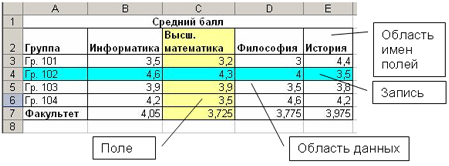
 или
или  .
. . В отличие от предыдущих версий в Excel 2007 можно задать более 3-х уровней сортировки. При настраиваемой сортировке среда автоматически выделяет таблицу с данными, за исключением заголовков столбцов, и открывается окно Сортировка (рис. 2)
. В отличие от предыдущих версий в Excel 2007 можно задать более 3-х уровней сортировки. При настраиваемой сортировке среда автоматически выделяет таблицу с данными, за исключением заголовков столбцов, и открывается окно Сортировка (рис. 2)